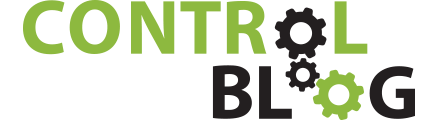Az energiamenedzsment-rendszerek fontossága folyamatosan nő, hiszen a lakossági és ipari célú energiafelhasználás növekvő tendenciát mutat Magyarországon. Ezen rendszerek fő célja az energiahatékonyság növelése, költségcsökkentés és környezetterhelés csökkentése.
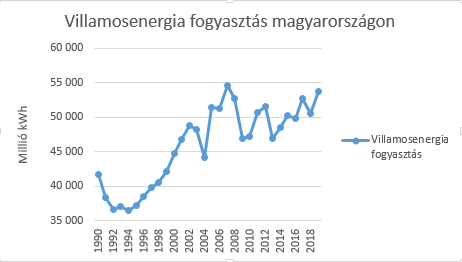 1.ábra: Villamosenergia felhasználási diagram, forrás: ksh.hu
1.ábra: Villamosenergia felhasználási diagram, forrás: ksh.hu
A villamosenergia-mérésről és annak programozásáról már írtunk korábbi cikkünkben, viszont ha emellett további kommunikációs protokollú eszköz adatait szeretnénk gyűjteni, valamint továbbítani felhőbe/szerverre vagy lokálisan tárolni, az jelentős programozói tudást és időt igényel.
WAGO Energy Data Management
Az energia-adatkezelési alkalmazás egy PLC-re telepíthető szoftver, mely nem csak a villamosenergia-fogyasztás realizálására lett kifejlesztve, hanem egy teljeskörű adatgyűjtő és -megjelenítő alkalmazás. Az épületautomatizálásban használatos szabványos fogyasztásmérők, szenzorok adatait képes rögzíteni, tárolni és kész vizualizációjával megjeleníteni. Ez az alkalmazás nem igényel programozói tudást, csupán vizualizáción keresztüli paraméterezést.
A szoftver nem csak adatgyűjtési funkciót lát el, hanem képes a PLC-n található digitális kimeneti modulján keresztül beavatkozni a rendszerbe, riasztások esetén email-ben értesíteni.
Támogatott protokollok:
- M-Bus,
- Vezetéknélküli M-Bus,
- Modbus TCP/UDP,
- Modbus RTU,
- EnOcean,
- MQTT,
- HTTP,
- FTP(S)

2. ábra
Milyen eszközöket használhatunk?
Vezérlőegységekből jelenleg a 750-8202, 750-8207, 750-8212 és TP600 panelre telepíthető. Abban az esetben, hogyha ezekre a vezérlőkre van telepítve az alkalmazás, csak 30 napra korlátozott próbaverzió használható, a további használat licenchez kötött. A 750-8202/000-022 és 750-8207/000-022 kontrollerek esetén nem kell külön licenc, hiszen ezek EDM alkalmazás vezérlők, így már tartalmazzák.
A TP600-as Visu panel kijelző esetén külön licenc szükségeltetik.

3.ábra: PFC200 konfiguráció
TP600-as kijelzőkből csak a PIO2-es és PIO3-as hardver használható. PIO2-es kijelző esetén csak Modbus TCP/UDP kommunikáció található. PIO3-as vezérlő esetén van 3 digitális bemenetünk, 1 kimenetünk, amit szoftverből használni lehet. A beépített RS232/485-ös csatlakozóval Modbus RTU-n keresztül is lehet kommunikálni más eszközökkel, a kompakt 3-fázisú mérőmodulok beolvasására, esetleg EnOcean eszközökhöz is használható.
IO modulok közül az összes digitális kimeneti és bemeneti modul támogatva van.
Analóg bemeneti modulokból a következők kompatibilisek: 750-496 (0-20mA/4-20mA), 750-497 (0-10V/±10 V), 750-451 (RTD), 750-452 (0-20mA, differenciál bemenet).
Kommunikációs modulok esetében 750-649 (M-Bus Master), 750-652 (soros interfész) és 750-638 (S0 impulzus számláló) modulok használhatóak fel.
Villamosenergia mérésre mind a 750-494, 750-495 és változataik kompatibilisek. Továbbá a 2857-570/024-00x kompakt mérőegység is használható.
Ez a 3-Fázisú mérőműszer Modbus RTU kommunikációs protokollt alkalmaz. Ha van a vezérlőn RS232/485 beépített csatlakozás, arra is csatlakoztatható és így nem szükséges hozzá a soros interfész modul.
Fizikai és szoftveres határok
Az alkalmazás fizikai és szoftveres korlátozásai a következő táblázatokban megtekinthető.
| Modulok a K-BUS-on |
Modulok száma |
|
| Digitális és analóg kimeneti és bemeneti modulok |
100 |
|
| Technológiai és kommunikációs modulok: | ||
|
RS-232/485 interfész |
750-652 |
20 |
|
M-Bus master |
750-649 |
20 |
|
3-Fázisú teljesítménymérő modul |
750-494 |
20 |
|
3-Fázisú teljesítménymérő modul |
750-495 |
20 |
|
3-Fázisú kompakt teljesítménymérő modul |
2857-570/024-00x |
40 |
1.táblázat: PLC-re csatlakoztatható modulok mennyisége
| Objektum |
Objektumok száma |
Adatpontok száma |
| Digitális és analóg bemenetek |
100 |
|
| Riasztások |
40 |
|
| Digitális/felhő kimenetek |
100 |
|
| Naplók |
5 |
|
| TCP/RTU objektumok |
20 |
100/objektum |
| Virtuális objektumok |
10 |
2.táblázat: Alkalmazásban használható objektumok és adatpontok száma
Igaz, hogy fizikailag 100 digitális/analóg bemeneti modul csatlakoztatható a PLC-re, az alkalmazásban legfeljebb 100 adatpontot lehet ezekből felhasználni, ami a szűkebb keresztmetszetet jelenti.
Megjelenés
Az alapértelmezett vizualizáció e!COCKPIT-tel lett létrehozva, megjelenése a LIM alkalmazással megegyezik. HTML5 alapú, így bármilyen eszközzel meg lehet nyitni, melyen Web böngésző található (PC, telefon, tablet). Grafikonos megjelenítés az integrált Dataplotter alkalmazással végezhető el.
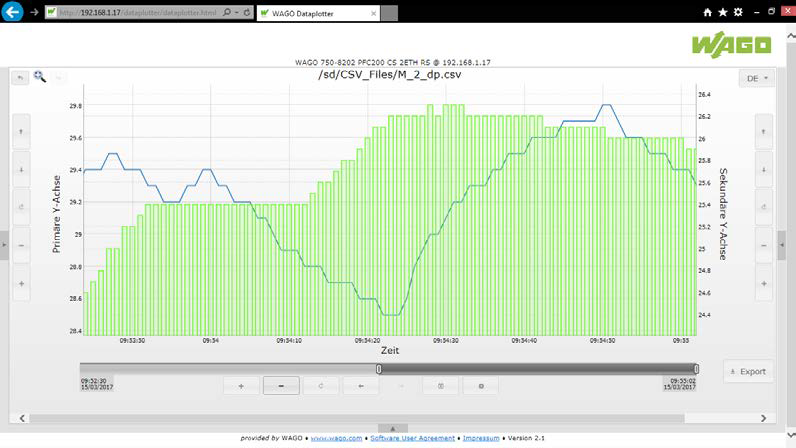
4.kép: Dataplotter
Ezen felül a 8212-es kontrollerrel külön licenccel aktiválható egy fejlettebb vizualizáció. Ez PHP alapú és ’lokális felhő’-nek is nevezhető, mivel megjelenése nagyon hasonlít a WAGO Cloud-hoz. Itt dataplotter nélkül is létrehozhatók, paraméterezhetők és teljesen testre szabhatók a grafikonok és emellett természetesen minden olyan beállítás elérhető, mint az alap vizualizációban.
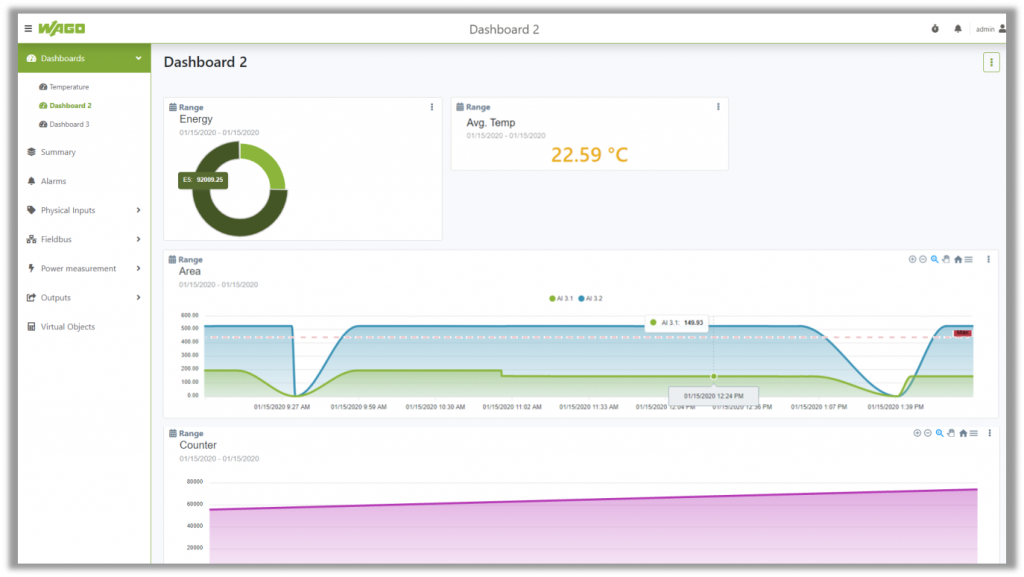 5.kép: Bővített vizualizáció
5.kép: Bővített vizualizáció
Licencek
Az alap alkalmazás 30 napos ingyenes verzióban teljesértékűen használható. Ezen túlmenően licenc igénylésével, majd PLC-n való aktiválással korlátlan ideig használható (az aktiválás a WAGOupload nevű szoftverrel lehetséges). Természetesen a 750-8202/000-022 vezérlő esetén nem kell külön licenc, viszont ezzel csak az alap vizualizáció használható.
Applikációs licenc: https://www.wago.com/hu/szoftver/application-energy-data-management/p/2759-206_261-1000
A 8212-es kontrollerek, vagy TP600-as kijelzők esetén a bővített vizualizáció használatához külön licenc szükséges.
Vizualizáció licenc: https://www.wago.com/hu/szoftver/visualization-energy-data-management/p/2759-207_271-1000
Telepítés
A telepítő csomag honlapunkról letölthető mindegyik kontrollerhez. A telepítése a megszokott módon SD kártyával elvégezhető (vagy WAGOupload szoftverrel). Az alkalmazás 15-ös firmware-n tud csak futni, de a telepítés során az alkalmazás rátöltésével a firmware is frissül (vagy visszaállít), így a telepítésnek nincsen előfeltétele.
Formázzuk le az SD kártyát, majd a letöltött ZIP fájl csomagoljuk ki. A megfelelő telepítő csomagot másoljuk rá az SD kártyára. A mappában található egy Network.txt fájl, amiben előre be tudjuk állítani a telepítés utáni hálózati beállításokat. Ha ezt nem módosítjuk, alapértelmezetten a vezérlőt a 192.168.1.17 IP címmel lehet elérni.
Telepítés lépései:
- Bekapcsolt PLC-be helyezzük az SD kártyát
- A módválasztó DIP kapcsolót állítsuk STOP-ra, ezután indítsuk újra a PLC-t
- Újraindulás során a LED-ek tájékoztatnak a telepítés állapotáról, ha az összes LED zölden világít, a telepítés befejeződött.
- A módválasztó DIP kapcsolót állítsuk RUN-ba, ezután indítsuk újra a PLC-t
A sikeres telepítés után a vizualizáció lesz a kezdőoldal, ha a PLC-re rácsatlakozunk. Érdemes a WBM-ből beállítani a helyes időt, IP címet és jelszót változtatni.
Használati útmutató
A PLC-re csatlakozást követően a vizualizációt bejelentkezés után tudjuk csak elérni, alapértelmezetten a felhasználónév: ’admin’, jelszó: ’wago’. Bejelentkezést követően látható, hogy 5 fő menüpontra oszlik a program: File-Inputs-Logger-Alarms-Outputs-Virtual Objects. Bemenetnél és kimenetnél már a konfigurációban található összes digitális és analóg modul és csatorna fel van olvasva, értékváltozást azonnal követi.
Inputs
Inputs és Outputs fül alatt láthatunk egy olyan ablakot, hogy Process Summary. Ez egy ’kedvencek’ beállításként szolgál, viszont hogyha egy adatponttal alkalmazáson belül dolgozni szeretnénk (rögzítés, számítások…), akkor ehhez hozzá kell adni.
Digitális Bemeneteknél megjelenik az összes csatorna, kijelölést követőan az ’Add’ és ’Remove’ gombokkal a Process Summary-hoz hozzá tudjuk adni vagy el tudjuk távolítani az adott csatornát.
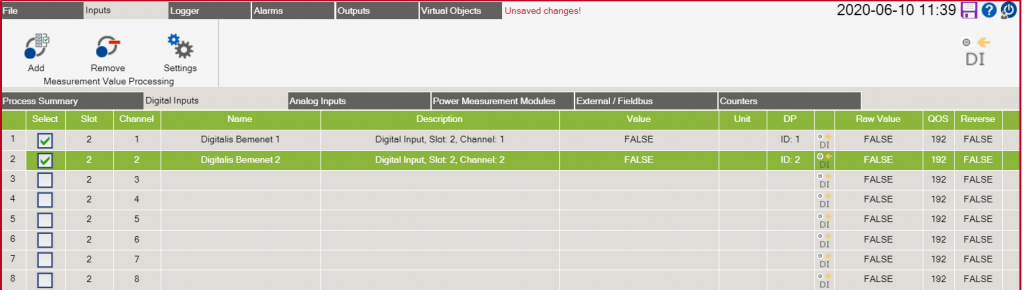
6.kép: Digitális bemeneti ablak
’Settings’: általános beállításként meg lehet adni az adott adatpont nevét és rövid leírását, a program átláthatósága érdekében érdemes egyéni neveket adni.
’Common’ ablakban a bemeneti értékeket lehet negálni és meg lehet adni a bemeneti módokat, ezek a következők lehetnek: Contactmode (hagyományos bemenet), Pulse Mode (impulzus számlálás), Operating Hours (üzemóra), Switch Logger (naplózás engedélyezése) és X Minutes Impulse (energiaadatokhoz való számolási változó, Periódus=1 perc*Szorzó).
Multiplier (szorzó) bemenetet az Operating hours-hoz és az X Mintes Impulse-hoz lehet felhasználni.
’Logging’ fül alatt ki tudjuk választani, hogy szeretnénk e szelektív logger-ben naplózni, milyen gyakorisággal.
’MQTT Publisher’ menüpontban az MQTT brókerre való publikálás beállítási lehetőségei találhatók.
Későbbi használatra a Process Summary-hez hozzáadtam az első 2 bemenetet.
Analóg Bemeneteknél az általános beállításokon kívül a beolvasott nyers értéknek az erősítését és eltolását változtathatjuk. Manuálisan is el lehet ezt végezni, vagy használhatunk kalkulátort.
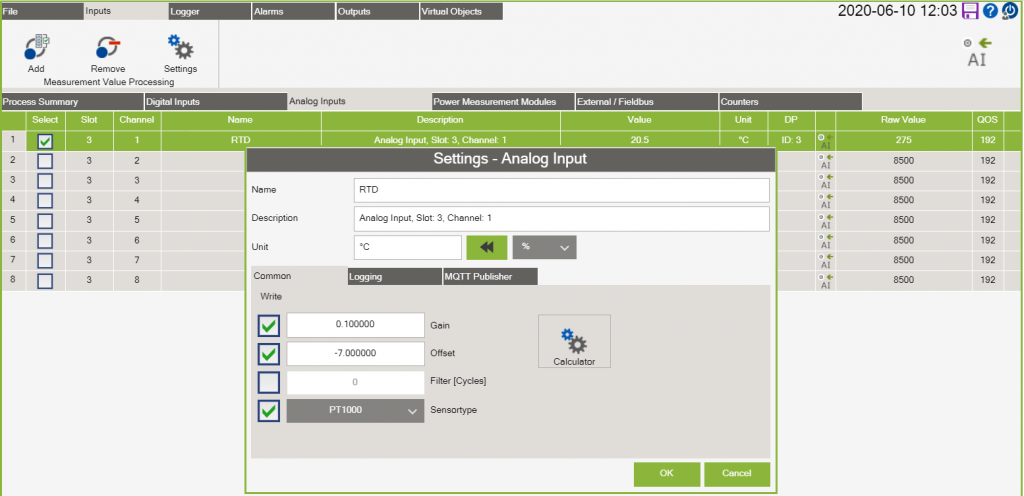
7.kép: Analóg bemenet paraméterezése
Az első csatornára egy PT1000 ellenállás hőmérő van bekötve, ezt adtam hozzá a Process Summary-hez.
Power Measurement Modules menüpontban az összes 750-494 és 750-495-ös modul automatikusan megjelenik az aktuális értékekkel és konfigurációs beállításokat is el tudunk végezni rajtuk. A bemutató PLC-n ilyen nem található, viszont be van kötve egy 3-fázisú kompakt mérő, ennek beolvasását mutatjuk be.
Első lépésként kattintsunk a 2857-570 fülre, majd a bal felső sarokban találtható ’Dialogue’ gombra. Itt megjelenik, hogy melyik soros interfészt milyen célra szeretnénk használni. A teljesítménymérő a 750-652-es modulra van bekötve (X3-as beépített interfészbe is lehet) így válasszuk ki a modult, majd a legördülő listából válasszuk ki a 3 Phase Power Transducer lehetőséget és az ’Assign’ gombbal az interfészhez hozzá tudjuk rendelni, a COM-ID azonosítója 1.
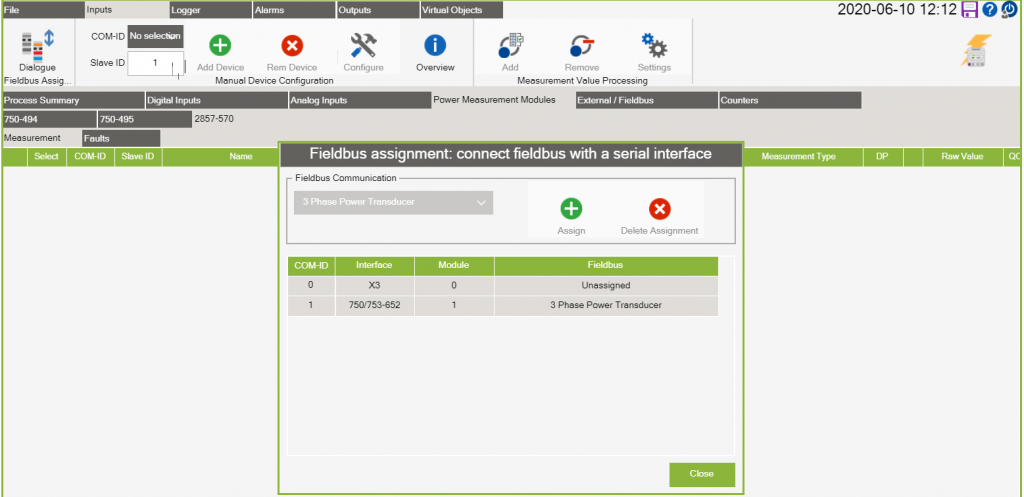
8.kép: Soros interfész beállítása
Ezt követően a ’Dialogue’ gomb mellett, a COM-ID-nél kiválasztjuk az 1-et, és ’Add Device’ gombnyomás után bejönnek a mérő adatai. Ha több mérőnk van, akkor a Slave ID bemenetnél ki lehet választani a megfelelőt. ’Configure’ gombra kattintva előjön a 9. ábrán található ablak. Itt a mérőn a WAGO Interface konfigurációs szoftver nélkül el tudjuk végezni a megfelelő beállításokat.
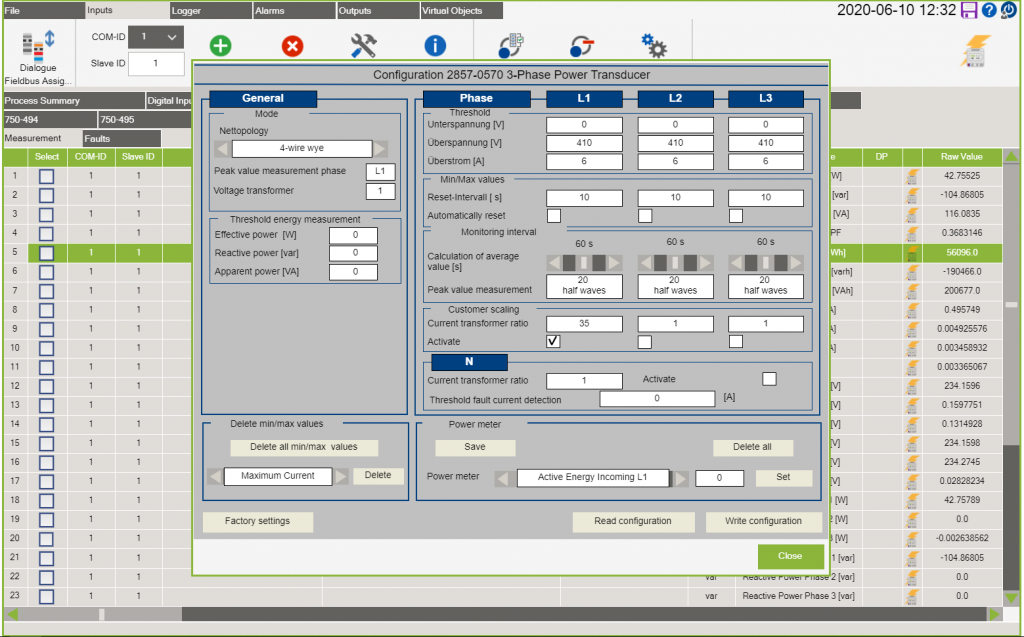
9.kép: Energiamérő konfigurációja
Adjuk hozzá a Process Summary-hez a pillanatnyi és összfogyasztást.
External/Fieldbus fül alatt az EnOcean, Modbus és M-Bus eszközök csatlakoztathatók. Az EnOcean eszközökhöz szükséges egy EnOcean/RS485 interfész (2852-7101) és ezt az interfészt kell a soros interfészbe kötni. A korábban ismert módon a ’Fieldbus’ gombra kattintva a soros interfészt EnOcean Master-ként kell használni. Mivel egy soros interfész van a PLC konfiguráción, ezért valós eszközzel ezt nem tudom bemutatni.
A kompatibilis eszközök típusai a következők:
- A5-02-xx
- A5-04-xx
- A5-06-xx
- A5-09-xx
Terepi busz eszközöknél a Modbus TCP-t és M-Bus fogjuk bemutatni. Modbus TCP adatpont beolvasáshoz egy másik kontrolleren létrehoztunk egy másodpercenként növekvő, nullától 19-ig számlálót és egy Generic Modbus Master-nek küldjük az adatcsomagot. Az EDM alkalmazásban ’Add Connector’-al adjunk hozzá új eszközt a listához (maximum 20-at lehet) és a beállítások ablakban válasszuk ki a Modbus Ethernet lehetőséget, pipáljuk ki a TCP connection négyzetet, engedélyezzük, majd az IP címet írjuk be.
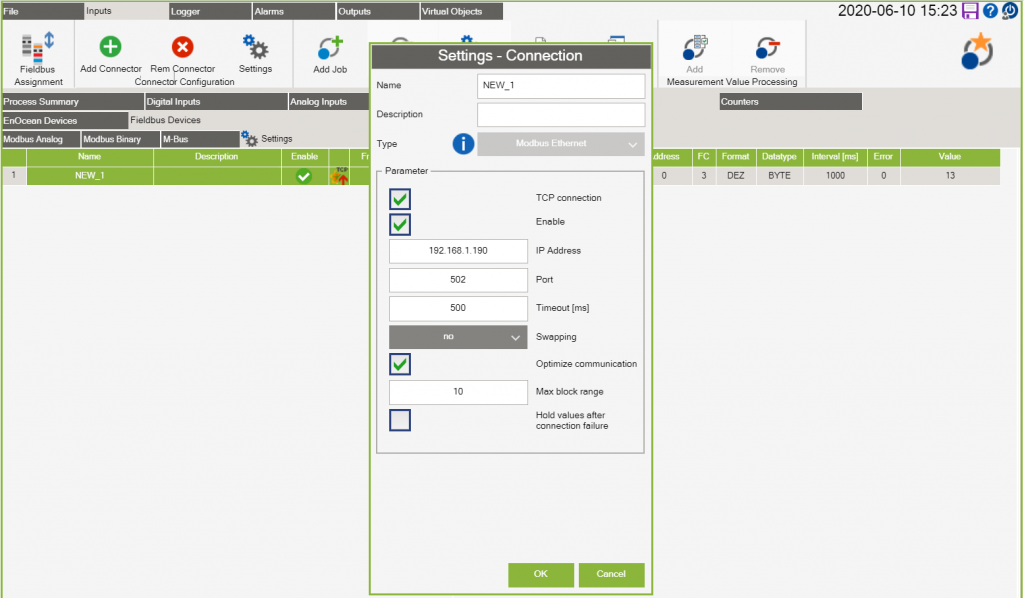
10.kép: Modbus TCP
Adatpontot az ’Add Job’ gombbal tudjuk felvenni (eszközönként 100-at), és a beállításokban a Modbus TCP esetén a helyes read address-t beírni és a megfelelő változó típust kiválasztani. Modbus RTU esetén természetesen kell a Unit ID és a Function Code is. Ha az adatpont Error oszlopában 0 található, úgy létrejött a helyes kommunikáció.
Olyan esetben, hogyha más alkalmazással egyszerűen szeretnénk adatpontokat cserélni (például Világításvezérlő alkalmazással), vagy van már egy kész adatpont listánk, akkor CSV fájl importálásával gyorsan nagy mennyiségű adatpontot hozzá lehet adni az alkalmazáshoz. Ugyanígy az elkészített projekt Modbus adatpontjait exportálni is lehet.
M-Bus eszközök felvételéhez adjunk a projekthez egy új Connector-t, aminek a beállításaiban válasszuk ki az M-Bus-t, engedélyezzük és a Module legördülő listában a csatlakoztatott 750-649-es modulok közül válasszuk ki a megfelelőt. A buszon lévő összes eszközt automatikusan fel lehet olvastatni a ’Scan Fieldbus’ gombbal, de ha ismerjük az eszközök címét manuálisan is hozzá lehet adni (maximum 40-et) és hogy milyen gyakorisággal kérdezzük le az adatokat.
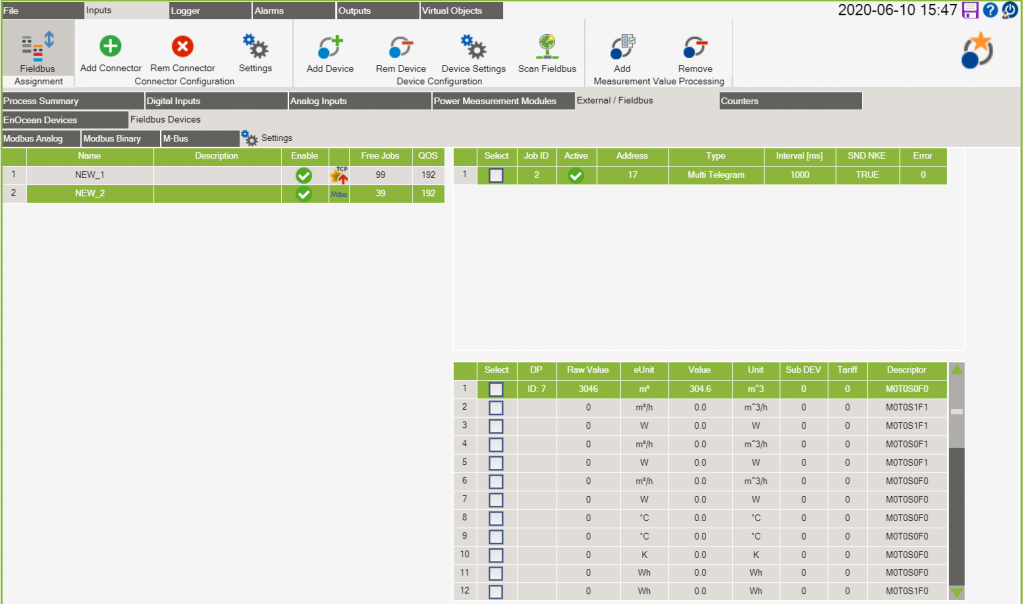
11.kép: M-Bus értékek kiolvasása
Ugyanúgy, mint a Digitális és Analóg bemenetnél a Counters menüpontban automatikusan megjelennek a számláló értékei.
Az Inputs főmenüben a paraméterezés után a Process Summary-ba felvett adatpontok az alábbi képen láthatóak.
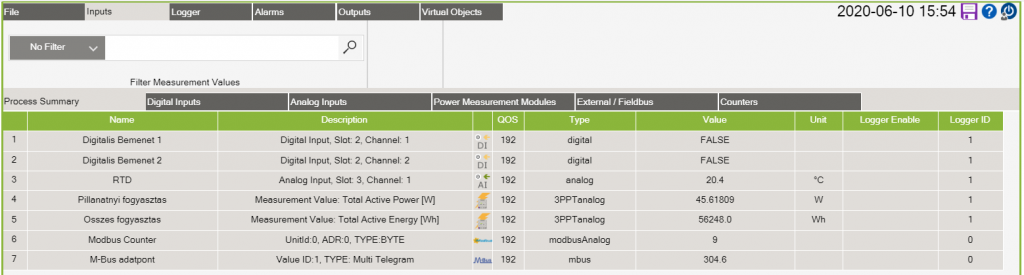
12.kép: Felvett bemeneti adatpontok